Supongamos que ha configurado una máquina Centos 7 completamente funcional para su trabajo de desarrollo. Ha instalado herramientas de desarrollo, paquetes de Linux, elementos esenciales de compilación como parte de su trabajo. Más adelante, estropeó algo en su sistema operativo al cambiar una configuración importante y su sistema operativo no se inicia correctamente.
En este momento, si no tiene ninguna copia de seguridad en su máquina, todo su trabajo se perderá y tendrá que construir la máquina desde cero. Aquí es donde las instantáneas son útiles. Cada software de virtualización tiene las características de las instantáneas.
[ También te puede interesar:Primeros pasos con VirtualBox en Linux ]
Instantánea es una copia de un punto en el tiempo que nos permite guardar el estado de la máquina y puede restaurar el estado de la máquina cuando sea necesario usando estas instantáneas. El administrador de Virtualbox proporciona una interfaz fácil de usar para manejar instantáneas.
Creación de instantáneas en Virtualbox
Puede tomar una instantánea cuando la máquina está en funcionamiento o apagada. Habrá una diferencia con las instantáneas cuando tome dos estados diferentes. Cuando toma una instantánea cuando la máquina está funcionando, la instantánea se llevará al estado en el que se encuentre su máquina en ese momento. Se capturarán todas las aplicaciones en ejecución, las herramientas que haya abierto en su máquina.
Para trabajar con instantáneas, seleccione su máquina virtual y haga clic en el icono como se muestra en la imagen a continuación.
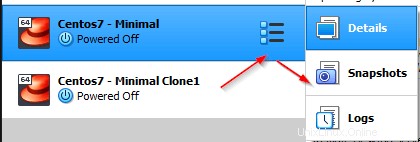
Una vez que abra la instantánea menú tendrá las siguientes opciones para tomar el control de su instantánea. En la imagen a continuación, puede ver que hay un "Estado actual ” ese es el estado actual de su máquina Invitada en ejecución.
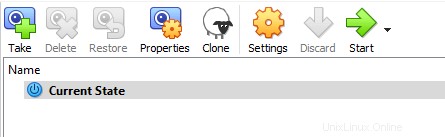
Para tomar una nueva instantánea, presione el botón "TOMAR ” o presione “CTRL+MAYÚS+T” . Se le pedirá que ingrese un nombre de instantánea y una descripción para su instantánea.
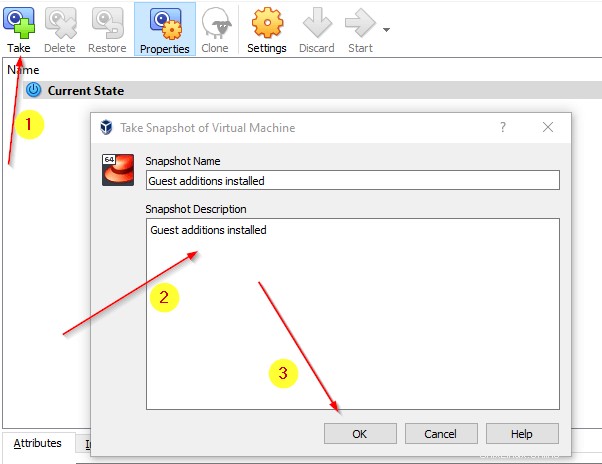
Una vez que haga clic en ok botón verá las instantáneas como se muestra en la imagen de abajo. También tomé un par de instantáneas más después de instalar algunos paquetes.

Las instantáneas se almacenan en el directorio de instalación de su máquina virtual. Puede encontrar un directorio llamado Instantáneas donde todas tus instantáneas .vdi se crean los archivos.
$ ls -f $ ls -f Snapshots/

Restauración de instantáneas en Virtualbox
Ahora puede volver al estado anterior de su máquina virtual restaurando las instantáneas. Ir a Instantánea administrador, seleccione la instantánea a la que desea cambiar y presione Restaurar .
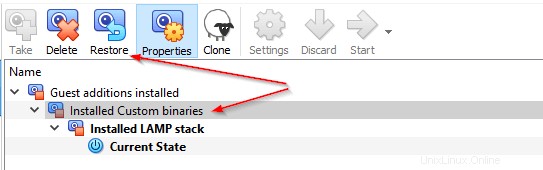
Ahora se restaurará la instantánea y, cuando inicie la máquina, comenzará desde la instantánea actual que restauró. Vea en la imagen de abajo el estado actual que ahora deriva de la instantánea restaurada.
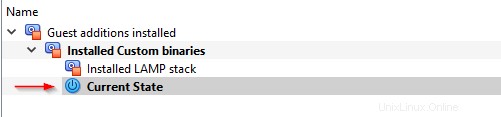
Eliminar instantáneas en Virtualbox
Para eliminar la instantánea, vaya al administrador de instantáneas, seleccione la instantánea y presione Eliminar. Icono. Eliminará la instantánea.
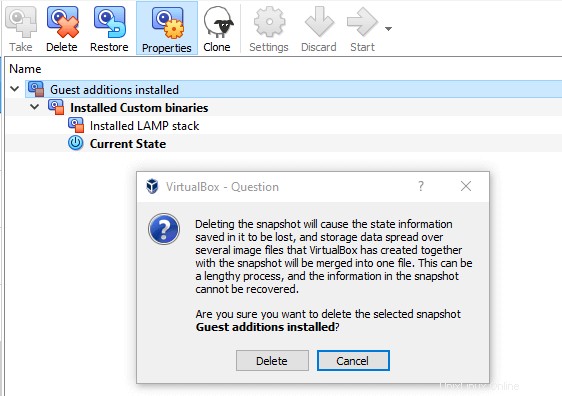
En el próximo artículo, veremos cómo clonar sus máquinas virtuales en VirtualBox.